6 correzioni per migliorare il cattivo stereo con Audacity
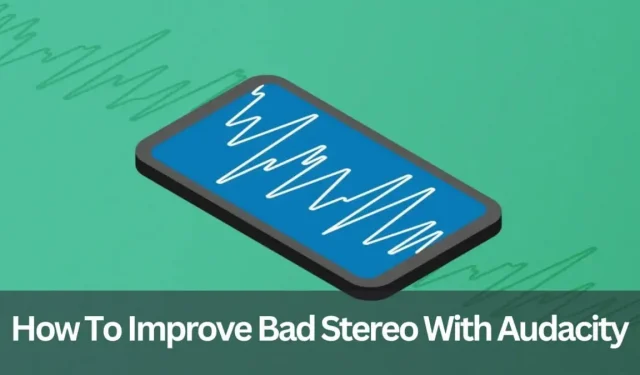
Una delle cose più fastidiose che puoi fare alle tue orecchie è un cattivo suono nelle tue cuffie.
Sebbene non sia possibile accedere ad apparecchiature da studio, è comunque possibile godere di un audio eccezionale durante le sessioni.
Questo post dimostrerà come riparare uno stereo scadente con Audacity per una buona qualità del suono.
Come riparare un cattivo stereo con Audacity?
Per prima cosa, aggiorna la tua versione di Audacity da https://www.audacityteam.org/download/. Puoi sfogliare gli archivi dei forum 1.2.xe 1.3.x, anche se i vecchi forum per queste versioni sono chiusi.
Vai al sito ufficiale per risposte rapide e regole del forum. Inoltre, controlla i tuoi sistemi operativi, ad esempio quale versione di Windows stai utilizzando e se sono compatibili. L’esatto numero di versione di Audacity in tre parti da Aiuto > Informazioni su Audacity. “
- Strumenti di editing audio
- Guadagno e normalizzazione
- Come eliminare il rumore di fondo
- Rimozione del silenzio dalle tue registrazioni
- Estrai l’audio con VLC
- Usa l’equalizzatore
1. Strumenti di editing audio
Sono disponibili molti programmi di editing audio. Puoi utilizzare uno dei più popolari gratuitamente.
Il modo ideale per iniziare l’editing audio è usare Audacity. È stato creato da volontari utilizzando software libero.
Puoi fare molte cose con Audacity, come modificare file di piccole dimensioni per renderli più brevi, rimuovere il rumore di fondo, disattivare il silenzio, modificare il volume e altro ancora. Per iniziare, puoi scaricare Audacity qui.
Naturalmente, altre soluzioni premium sono più facili da usare e hanno più funzionalità. Ad esempio, Adobe Audition è un componente della linea di prodotti Creative Cloud. Ha un grande potere. Ma ti consigliamo di astenerti dal farlo fino a quando non diventi un esperto audio.
2. Come rimuovere il rumore di fondo
Con Audacity, puoi rimuovere facilmente il rumore di fondo dalla tua traccia audio. Per fare ciò, è necessario creare un profilo di rumore.
Questo “insegna” al programma a distinguere tra rumore desiderato e indesiderato nella registrazione. Successivamente, il programma può eliminare il rumore di fondo indesiderato e cercare effetti di riproduzione.
In Audacity questo è possibile:
- Mostrano la parte della registrazione in cui non è stato creato alcun rumore intenzionale. Prima che qualcuno parli, lascia che i microfoni raccolgano e registrino il “suono della stanza” per alcuni istanti all’inizio di ogni sessione. Ciò semplifica notevolmente il processo di modifica in futuro.
- Quindi scegli Effetto> Rimozione rumore dal menu.
- Fare clic sul pulsante Ottieni profilo di rumore.
- L’intera voce è ora selezionata, dall’inizio alla fine.
- Ancora una volta, scegli Effetto> Rimozione rumore dal menu.
- Seleziona OK.
- La traccia dovrebbe essere “ripulita” dal suono in eccesso e pronta per l’uso.
3. Rimozione del silenzio dalle tue registrazioni
Puoi farlo importando il file audio in Audacity e quindi procedendo come segue:
- Effettuare una selezione dell’intera voce con il mouse.
- Quindi scegli “Effetto” dal menu Mantieni silenzio.
- Per determinare cosa costituisce il silenzio, Audacity utilizza una serie di criteri. Minimo, massimo e soglia di silenzio. Queste impostazioni selezionano cos’è il Silenzio e lo rimuovono.
- La quantità di silenzio da comprimere è determinata. L’audacia comprime il silenzio, non lo elimina. Ad esempio, un rapporto di compressione di 3:1 ridurrà un silenzio di 3 secondi a 1 secondo.
- Seleziona OK.
4. Rafforzamento e normalizzazione
Con questo utile trucco, puoi alzare il volume. Inoltre, puoi alzare alcuni elementi e abbassarne altri.
Usa l’opzione boost se vuoi completarne solo uno. La possibilità di selezionare “Normalizza” se si desidera aumentare il volume di una parte della traccia mentre si abbassa l’altra.
1. Guadagno: Guadagno regola il volume della traccia audio selezionata mantenendo il volume relativo.
Ciò significa che cambi l’importanza di ogni ingrediente che scegli.
Attenzione che eventuali altre voci più vicine al microfono salgano comunque della stessa quantità quando si cambia la registrazione di una discussione in cui uno degli oratori è lontano dal microfono.
2. Normalizza: l’effetto Normalizza riduce l’ampiezza della clip a un intervallo medio o target. Quindi, torniamo al nostro esempio di dialogo.
Per bilanciare i due, la voce bassa sarà alzata al livello desiderato, mentre le voci più importanti non saranno alzate al di sopra di esso.
Seleziona la parte della traccia o l’intera traccia che desideri regolare, quindi seleziona il menu Effetti. Scegli tra amplificazione e normalizzazione.
5. Estrai l’audio con VLC
- Fai clic su “Media -> Converti/Salva” nella barra dei menu di VLC.
- È possibile aggiungere una clip facendo clic sul pulsante “Aggiungi” o trascinando il gancio nell’area di selezione del file.
- Una seconda casella con l’etichetta “Converti” apparirà quando fai clic su “Converti/Salva” nella parte inferiore della prima.
- Nella finestra “Impostazioni” con un elenco a discesa per la sezione “Profilo”, “Converti” sarà selezionato per impostazione predefinita. I preset audio possono essere trovati scorrendo le opzioni disponibili.
- Le opzioni più semplici sono “Audio – FLAC” e “Audio – CD” (audio WAV), ma se non funzionano, fai clic sull’icona della chiave inglese accanto al menu a discesa per visualizzare un elenco di codec alternativi.
- Dalla scheda Audio, gli utenti avanzati hanno accesso a una vasta gamma di codec e opzioni aggiuntivi.
- Infine, specifica un nome per il file di output facendo clic sul pulsante Sfoglia nella sezione Destinazione. Una volta che premi start, dovrebbe apparire il tuo nuovo file audio.
6. Usa un equalizzatore
Un’altra grande impostazione dell’equalizzatore in Audacity. Questo è uno strumento di regolazione del contenuto di frequenza che consente di controllare il rapporto tra frequenze basse e alte e medie e basse.
Capire come funzionano migliorerà notevolmente la qualità del suono delle tue registrazioni.
La gamma di frequenza nelle donne va da 165 Hz a 255 Hz. In generale, la gamma per gli uomini va da 85 Hz a 155 Hz.
Ciò fornisce una gamma più mirata per la riproduzione, in modo da non sprecare tempo ed energia su contenuti che non influiscono sulla qualità della voce.
Pensieri finali
Abbiamo parlato dell’uso di Audacity per correggere lo stereo difettoso. Tutto dipende dalla tua scelta, da ciò che pensi suoni bello e dove porta la tua immaginazione. Inoltre, puoi utilizzare la rimozione del rumore per la riduzione del rumore.
Speriamo di aver chiarito ogni ambiguità e fugato le vostre preoccupazioni in modo che possiate decidere cosa è meglio per voi.
Lascia un commento